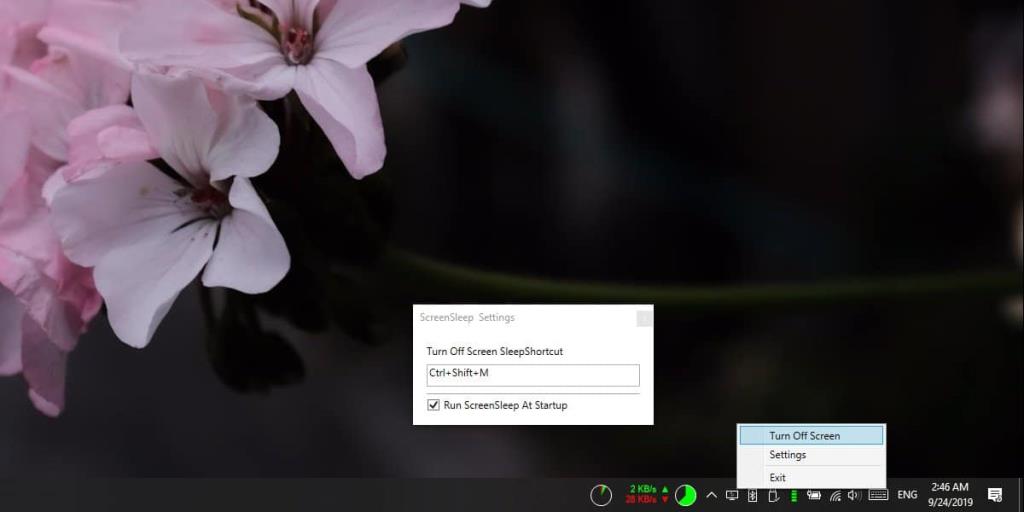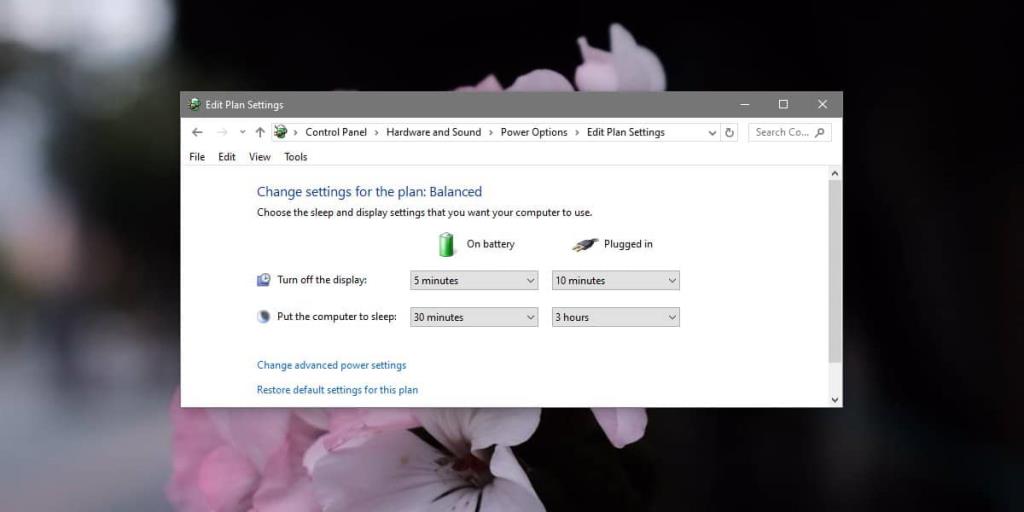Sisteminizi gözetimsiz bırakırsanız, ekranınız sonunda uyku moduna geçer. Geri dönmezseniz, belirlenen süre dolduğunda sistem kendini kilitleyecektir. Ekranı istediğiniz zaman kapatmak isterseniz, bunu yapmak için güç düğmesini ayarlayabilirsiniz . Güç düğmesi, özellikle ulaşılması zorsa, bunun için en uygun yol olmayabilir. Sabit bir düğme yerine, ekranı uyku moduna geçirecek basit bir yumuşak düğme ve klavye kısayolu ekleyebilirsiniz. Bunu nasıl elde edebileceğiniz aşağıda açıklanmıştır.
Windows 10'da uyku ekranı
Ekranı yumuşak bir düğme veya klavye kısayoluyla uyku moduna geçirmek için ScreenSleep adlı ücretsiz, açık kaynaklı bir uygulama yüklemeniz gerekir . Github'dan indirin ve çalıştırın.
Uygulama, sistem tepsisinde çalışır ve ona bir ekran/monitör simgesi ekler. Tıklarsanız, ekranı uyku moduna geçirme seçeneği olan bir menü açılır. Bu iki tıklama gerektirdiğinden, uygulamayı kullanmanın daha hızlı yolu klavye kısayoludur.
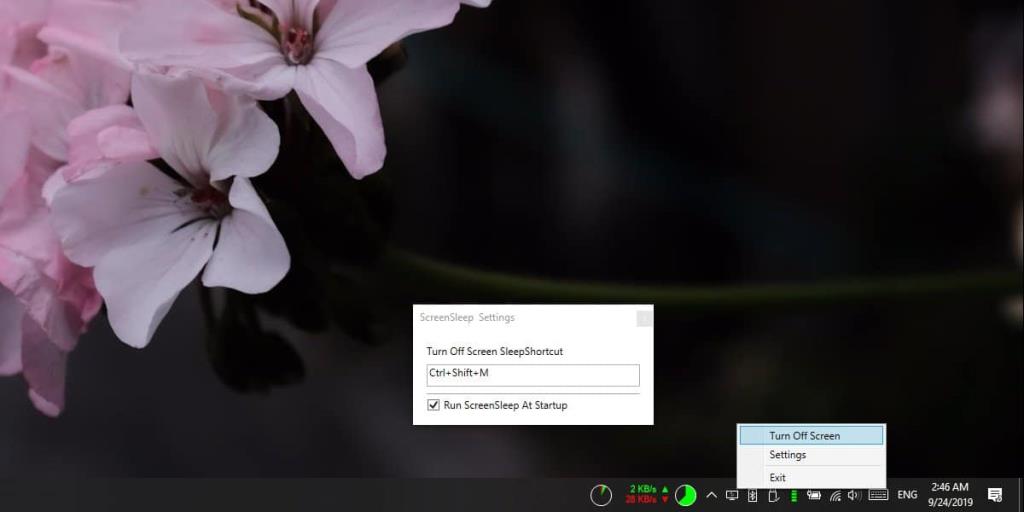
Varsayılan klavye kısayolu Ctrl+Shift+M'dir, ancak bunu değiştirebilirsiniz. Sistem tepsisinde uygulamanın simgesine tıklayın ve menüden Ayarlar'ı seçin. Ayarlar penceresi, değiştirebileceğiniz yalnızca bir öğeye sahiptir, yani klavye kısayolu. Kısayolun bulunduğu kutunun içine tıklayın ve kullanmak istediğiniz yenisini yazın.
ScreenSleep, uygulamanın kendi yerleşik ayarlarından başlangıçta çalışacak şekilde ayarlanabilir.
Uygulama, tek bir monitörle ve birden çok monitörle harika çalışıyor. Hem harici hem de dahili bir ekranı sorunsuz bir şekilde uyuyabilir. Uyku yalnızca ekranlar için geçerlidir. Windows 10'un Uyku seçeneğiyle hiçbir ilgisi yok. Bu tamamen farklı bir özellik.
Windows 10 güç seçenekleri, ekranın ne zaman uykuya geçeceğini ayarlamanıza izin verir. Sistemin ekranı ne zaman uyku moduna geçireceğini değiştirebilirsiniz ve mükemmel çalışır ancak bu süre sınırlıdır. Ekranın uyku moduna geçmesi için belirli bir süre, bir dakika bile olsa süresinin dolmasını beklemeniz gerekiyor. Bu uygulama size istediğiniz zaman uyumanız için bir yöntem sunar.
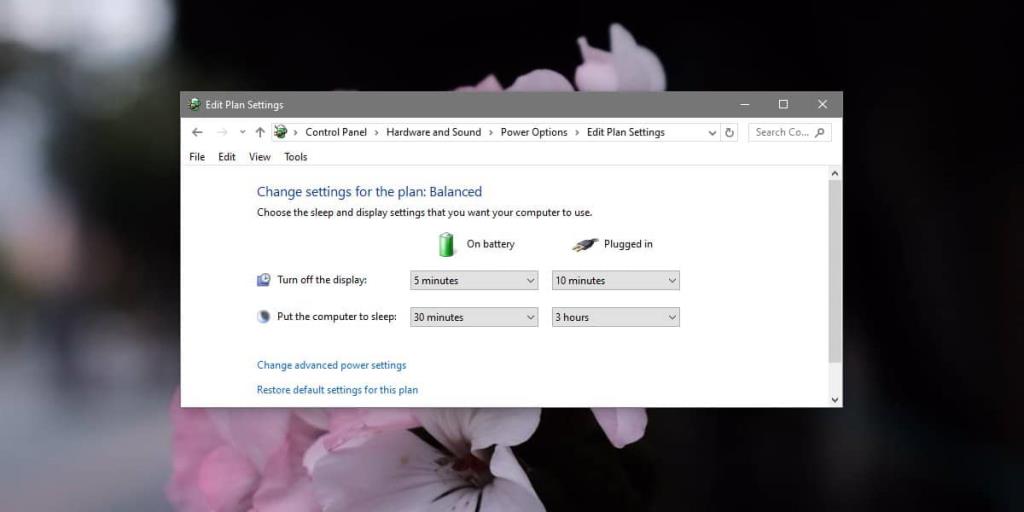
Bu sadece ekranı uyku moduna geçirmek olduğundan, herhangi bir güvenlik katmanı değildir. Uygulama çok eski değil ve aktif geliştirme aşamasında görünüyor. Belki sonunda kullanıcıların bir ekranı seçerek uyumasına izin verir.